Если ваш жесткий диск показывает 0 гб, это может быть связано с несколькими причинами:
1. Неисправность жесткого диска. Если жесткий диск не определяется в системе или показывает нулевую емкость, то это может быть признаком его поломки. В этом случае рекомендуется заменить жесткий диск на новый.
2. Проблемы с подключением. Проверьте правильность подключения жесткого диска к материнской плате и питанию. Возможно, кабель SATA или питание не подключены должным образом.

3. Проблемы с файловой системой. Если жесткий диск показывает 0 гб, возможно, на нем есть ошибки в файловой системе. В этом случае можно попробовать восстановить файловую систему с помощью соответствующих программ, например, chkdsk в Windows.
Подобно про chkdsk можно прочитать тут:
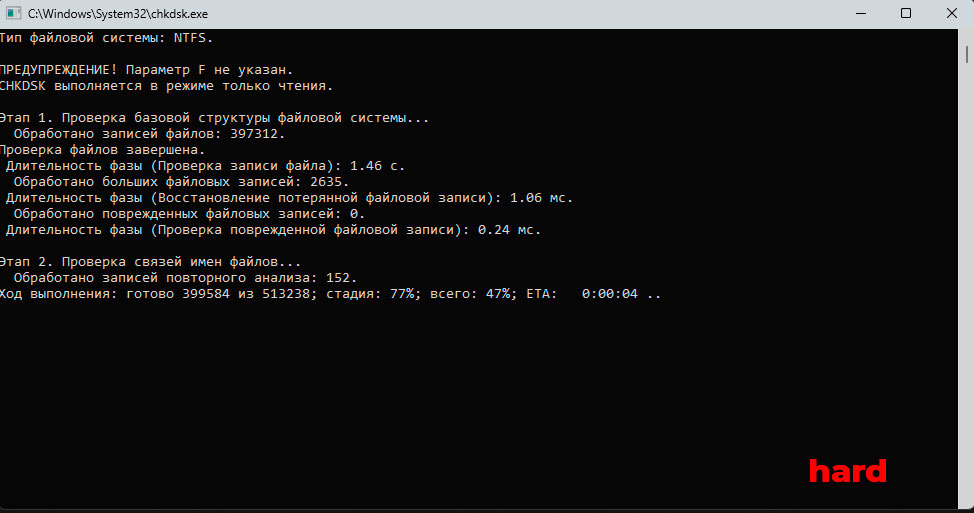
4. Проблемы с BIOS. Убедитесь, что в BIOS правильно настроены настройки жесткого диска и контроллера SATA.
Если вы не можете самостоятельно решить проблему, рекомендуется обратиться к специалисту для проведения диагностики и ремонта жесткого диска.
1. Неисправность жесткого диска. Если жесткий диск не определяется в системе или показывает нулевую емкость, то это может быть признаком его поломки. В этом случае рекомендуется заменить жесткий диск на новый.
2. Проблемы с подключением. Проверьте правильность подключения жесткого диска к материнской плате и питанию. Возможно, кабель SATA или питание не подключены должным образом.
3. Проблемы с файловой системой. Если жесткий диск показывает 0 гб, возможно, на нем есть ошибки в файловой системе. В этом случае можно попробовать восстановить файловую систему с помощью соответствующих программ, например, chkdsk в Windows.
Подобно про chkdsk можно прочитать тут:
Как пользоваться программой chkdsk
Для использования программы chkdsk в Windows необходимо выполнить следующие шаги: 1. Откройте командную строку, нажав клавишу Win+R и введя команду cmd. 2. В командной строке введите команду chkdsk с параметрами. Например, для проверки диска C...
hard-help.ru
4. Проблемы с BIOS. Убедитесь, что в BIOS правильно настроены настройки жесткого диска и контроллера SATA.
Если вы не можете самостоятельно решить проблему, рекомендуется обратиться к специалисту для проведения диагностики и ремонта жесткого диска.
